Cómo hacer que VLC sea el reproductor multimedia predeterminado en Windows 10
VLC es uno de los reproductores de audio y video más populares para Windows . Sin embargo, cuando instala VLC , no se convierte en el reproductor multimedia predeterminado de la computadora(default media player for the computer) , es decir, cuando hace doble clic en un archivo multimedia, Windows lo reproduce en el Reproductor de Windows Media(Windows Media Player) . Entonces, si desea que VLC sea el reproductor multimedia predeterminado en Windows 10 , deberá hacerlo manualmente. Siga estos sencillos métodos para lograrlo.
Haz de VLC(Make VLC) el reproductor multimedia predeterminado en Windows 10
Después de instalar VLC(installing VLC) , el asistente de configuración generalmente pregunta si desea usarlo como reproductor predeterminado. Si elige sí, entonces debería estar funcionando. Sin embargo, si otro software solicita ser el reproductor predeterminado, reemplazará el VLC .
- Uso de la configuración de Windows
- Configuración como reproductor predeterminado al abrir un archivo multimedia
- ¿Qué sucede si VLC no aparece como un reproductor multimedia ?
Asegúrate(Make) de tener cuidado con otros jugadores que te soliciten ser el jugador predeterminado. Es similar a cómo se comportan los navegadores. Es posible que deba desactivar la configuración que hace que los reproductores multimedia soliciten ser el reproductor predeterminado.
1] Uso de la configuración de Windows
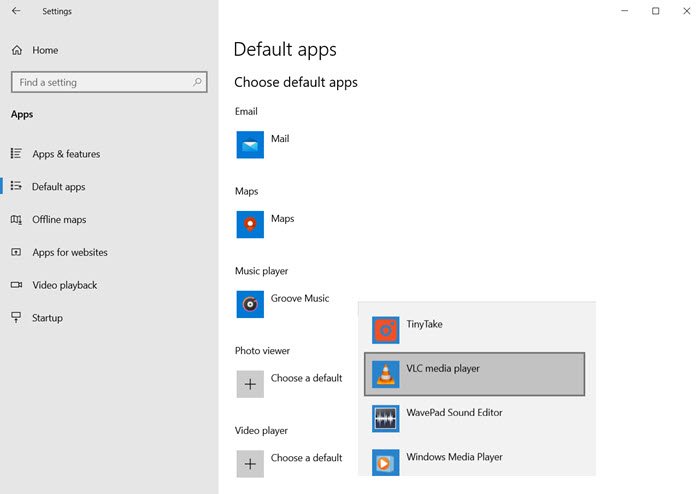
- Abra la configuración de Windows (Win + I)
- Vaya a Aplicaciones > Aplicaciones predeterminadas
- Desplácese para encontrar la sección Reproductor de video(Video Player) y Reproductor de música(Music Player)
- Haga clic(Click) en el nombre del jugador debajo de él y seleccione VLC
Una vez hecho esto, debería ver el icono de VLC para todos sus reproductores multimedia.(VLC)
Leer(Read) : Cómo activar el modo de desentrelazado en VLC Player(How to turn on Deinterlacing mode in VLC Player) .
2] Configuración(Setting) como reproductor predeterminado al abrir un archivo multimedia
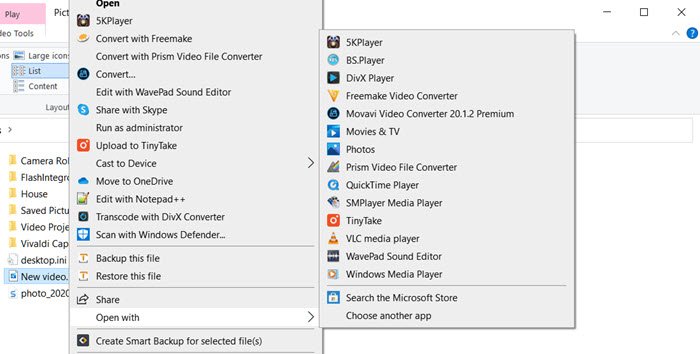
Es una forma alternativa de hacer lo que hicimos anteriormente. Seleccione cualquier archivo y haga clic derecho sobre él. Busque una opción Abrir(Open) con, haga clic en ella para ampliar aún más. Enumerará todos los posibles reproductores de video o audio. Seleccione VLC(Select VLC) , y los archivos de video cambiarán instantáneamente los íconos a VLC .
En caso de que no pueda encontrar la opción "Abrir con" en el menú contextual, siga esta guía para agregarla . Es un método de registro y necesitará permiso de administrador para completarlo.
Leer(Read) : Cómo convertir videos usando VLC Media Player(How to convert Videos using VLC Media Player) .
3] ¿Qué sucede si VLC no aparece como un reproductor multimedia ?
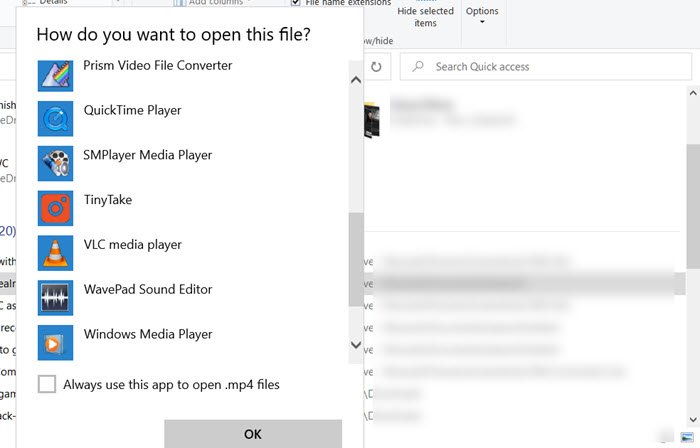
En caso de que VLC no esté en la lista, deberá seleccionar manualmente VLC navegando en la computadora seleccionando la opción "Elegir otra aplicación" del menú. Esta opción está disponible solo en el menú contextual y no en la configuración de Windows .
Desplácese hasta encontrar el enlace "Más aplicaciones" y haga clic en él. Revelará más aplicaciones y, al final de la lista, obtendrá otro enlace que dice: " Busque(Look) otra aplicación en esta PC". Haz click en eso.
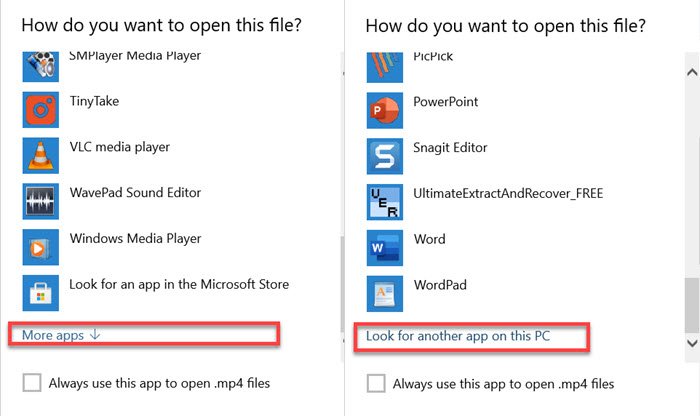
Se abrirá el botón del navegador y podrá ir a la carpeta Programas(Programs Folder) y encontrar el archivo VLC.EXE . Seleccione(Select) y haga clic en el botón Aceptar. La carpeta de programas es la ubicación donde se instalan todos los programas. Por lo general, se instala en esta ubicación-
C:\Program Files (x86)\VideoLAN\VLC
Una vez hecho esto, haga doble clic en el archivo multimedia y se iniciará en VLC . Si la ruta es diferente para su computadora, puede seguir este método para encontrar la ubicación del programa VLC .
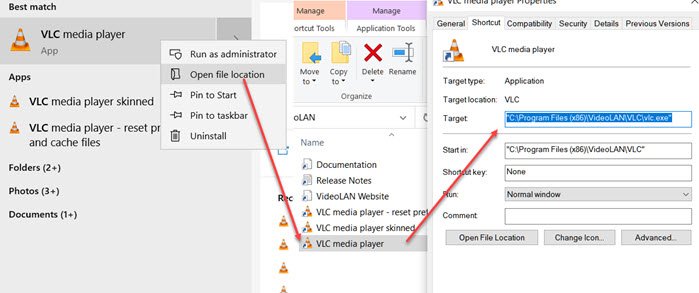
- Haga clic(Click) en el botón Inicio(Start) y escriba VLC para revelar el reproductor VLC en la lista.
- Haga clic con el botón derecho en él y seleccione la ubicación del archivo abierto
- Se abrirá una carpeta que tendrá un conjunto de accesos directos para VLC pero no la ubicación exacta del archivo.
- En la carpeta, haga clic derecho en el acceso directo de VLC Media Player y seleccione propiedades.
- Tenga en cuenta la ruta en el cuadro de texto junto al texto de destino(Target) .
Use esta ruta exacta cuando necesite ubicar la ruta del reproductor VLC manualmente.
Espero que la publicación haya sido fácil de seguir y que haya podido configurar VLC como el reproductor multimedia predeterminado para archivos de música y video.
Related posts
CnX Media Player es un jugador 4K HDR video para Windows 10
Best GRATIS 4K Video Players PARA Windows 10
Winamp Alternativas para Windows 10
La guía completa para reproducir música con Cortana y Groove Music, en Windows 10
4 formas de hacer un video más pequeño en Windows 10
Cómo grabar CD y DVD en Windows Media Player 12
Cómo ripear un CD con Windows Media Player, en Windows
Las 7 mejores máscaras de Windows Media Player 12 en 2010
Make Firefox display Media Controls EN Windows 10 Lock Screen
Transmita música a través de su red doméstica con Windows Media Player 12
Cómo instalar y usar complementos de Windows Media Player 12
Cómo reproducir videos y DVD en Windows Media Player 12
Best gratis Media Players para Windows 10
Cómo jugar Multiple Videos en VLC Player en Windows 10
Los 7 mejores reproductores multimedia gratuitos para Windows
¡4 razones por las que Windows Media Player Plus! Vale la pena descargar
Cómo crear M3U playlist usando Media Player en Windows 11/10
Cómo editar Audio or Video Metadata Tags en el reproductor multimedia VLC
Adjust, retraso, aceleración Subtitle Speed en VLC Media Player
Cómo transmitir tu música con OneDrive y la aplicación Groove Music para Windows
